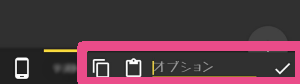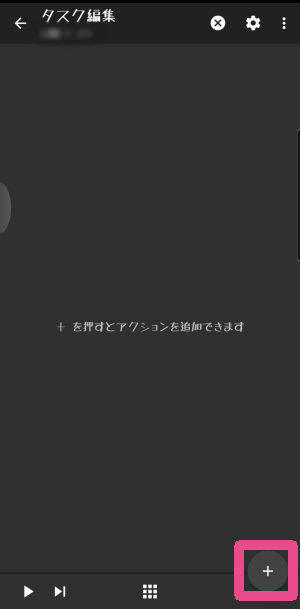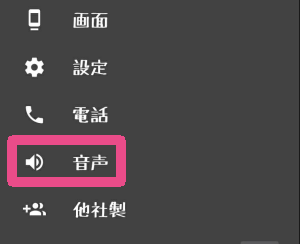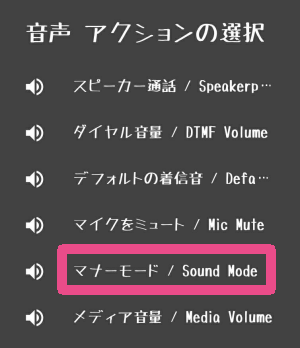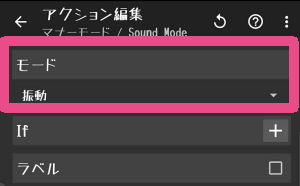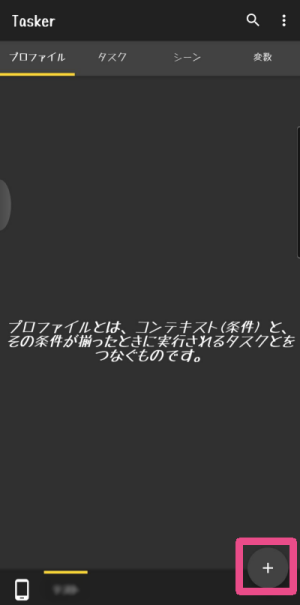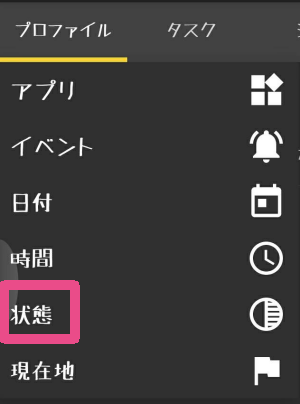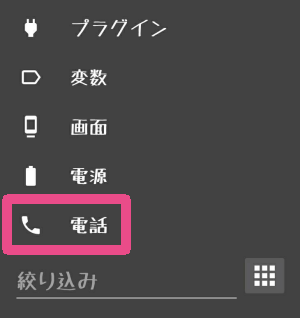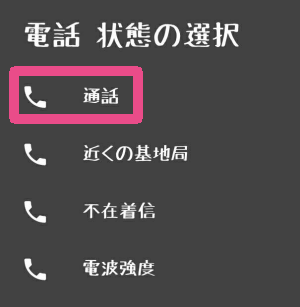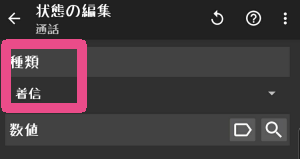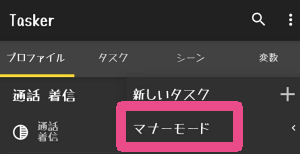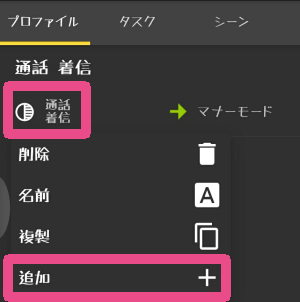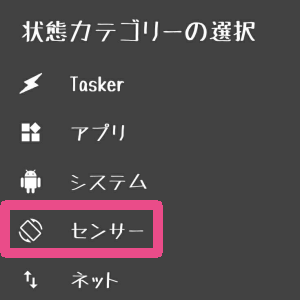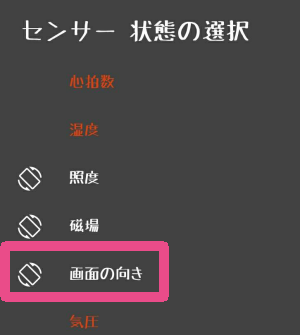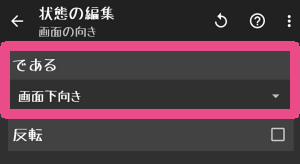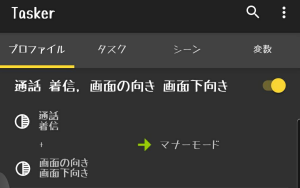マナーモードにするほどではない環境で、予定外に人と話すことになった場合などに突然電話が鳴って焦ってしまうことがあります。
電話が鳴っている間、急がない電話でも、話している相手に気を遣わせてしまうことにもなります。
かと言って、着信拒否をしてしまうと、電話をかけてくれた相手に失礼です。
そんなとき、Taskerを使えば、電話をふせる(画面を下向きにする)だけで、電話を切らずに着信音を止めることが可能です。
「タスク」を作る
最初に、マナーモードにするための「タスク」を作ります。
- 「タスク」タブで、画面右下の「+」ボタンをタップします。
- 「マナーモード」など、ご自身がわかりやすいように「タスク」の名前を入力してください。

- 「タスク編集」画面が表示されるので、右下の「+」ボタンをタップします。

- 「アクションのカテゴリー」から「音声」を選択します。

- 「音声アクションの選択」から「マナーモード」を選択します。

- 「アクション編集」の画面になったら「モード」のプルダウンから「振動(バイブ)」または「消音(サイレント)」を選択してください。

- 「モード」の選択ができたら、画面左上の「←」をタップします。
「タスク編集」の画面になったら、再び画面左上の「←」をタップしてください。
これで「タスク」の作成は完了です!
「プロファイル」を作成する
- 今度は「プロファイル」タブに移り、画面右下の「+」ボタンをタップします。

- 表示されたメニューの「状態」をタップします。

- 「状態カテゴリーの選択」の中から「電話」を選択します。

- 「電話 状態の選択」画面で「通話」をタップします。

- 「種類」が「着信」になっていることを確認し、画面左上の「←」をタップします。

- 「タスク」を選択する項目が表示されるので、先ほど作成したタスク名を選択します。

- 「通話/着信」の部分を長押しして、表示されたメニューの「追加」をタップします。

- 再び「状態」をタップします。

- 「状態カテゴリーの選択」の中から「センサー」を選択します。

- 「センサー 状態の選択」の中から「画面の向き」を選びます。

- 「である」の部分のプルダウンから「画面下向き」を選択してください。

- 「画面下向き」を選択できたら、左上の「←」をタップします。

このような画面になればOKです。
おつかれさまでした!
これで「プロファイル」の作成も完了です!!
実際に電話をかけてみて、マナーモードになることを確認してみてください。
また作成した「タスク」に、さらに「30秒後にサウンドモードに戻す」などというタスクを追加すると、より便利になると思います♪